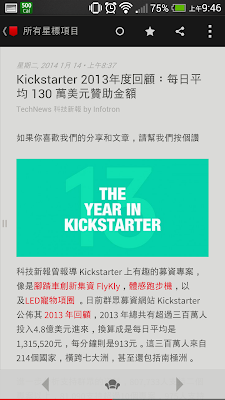Press :為什麼值得花 90 元買一個 RSS 新聞閱讀器 App ?
商業- 你是重度閱讀?還是重度資料整理?適合重度閱讀的 Press
當然,不是說非買 Press 不可才能好好閱讀 RSS, 這類工具選擇也還是很多。
但是 Press 確實有其特殊性,尤其是在「閱讀的舒適度」、「操作的靈敏性」,以及「針對 RSS 重度閱讀者的某些需求設計」,讓 90 元花得不會冤枉,而且真的可以獲得升級的閱讀效果。
另外,文章一開始我就區分了 RSS 閱讀的「重度閱讀」、「重度資料」兩種需求,意思也就是我認為 Press 適合滿足的是前者。
如果說你的需求是更加偏向資料整理,那麼或許可以試試看我推薦的另外一個工具: gReader ,更適合快速掃過、抓出重點的新聞瀏覽方式。
- 1.與 Feedly 同步訂閱內容
常常有朋友跟我說,他們覺得「 Google 日曆」介面很簡陋、功能不齊全,而我會回答說,可以考慮一個方向,就是「利用 Google 日曆同步」,但不是利用 Google 日曆操作。這是雲端服務的彈性,我可以換成任何更專業、更好看的替代工具,只是資料透過最基礎、最穩定的雲端服務來同步到所有使用裝置上。
RSS 訂閱也一樣,為了方便的考量,我們需要一個基礎的訂閱管理服務來同步資料,但是一旦可以同步後,就可以使用其他替代的工具來獲取資料,還能隨時替換喜歡的工具了。
「 Press 」就是一個強調閱讀端最佳化的閱讀器,而他可以同步我們原本使用的一些 RSS 訂閱服務資料,例如「 Feedly 」,只要選擇同步來源,所有的訂閱資料就會在 Press 出現,雙向同步的效果也很好。
- 2.不刺眼的排版配色,適合室內、戶外閱讀
RSS 閱讀器很多會預設提供白底黑字、黑底白字兩種版面配色,但其實這兩種配色都會讓白色顯得有點刺眼,在閱讀上並非最佳設定值。
而「 Press 」預設提供的是淺灰底、稍淺黑字的版面設計,這個設計在大多數情況下能夠提供最佳的閱讀舒適度。在室內低光源環境不會讓頁面顯得刺眼,在室外陽光下保持清晰的對比。
深淺層次分明的字體黑色變化,則讓文字閱讀起來不用有擁擠感,更覺得舒服。
- 3.最少的視覺阻礙,隱藏式介面,與流暢的閱讀動線
介面上,「 Press 」也力求不要讓多餘的按鈕出現在畫面中,這樣會阻礙、干擾閱讀的動線。
操作上提供了區隔很明顯的滑動操作,例如在閱讀一篇文章時,如果從左方畫面邊緣滑動,可以拉出其他文章的清單列表。但是如果在文章中間按住後左右滑動,則可以切換上下一篇文章。
這兩種滑動可以好好記住,使用的機率非常高。
在文章清單中,「 Press 」也提供了一些隱藏介面讓我們快速整理文章,只要把某一條目往左拉,就會看到分享功能;把某一條目往右拉,可以把在此之前、在次之後的文章全部標為已讀。
「 Press 」也支援「捲動清單就標為已讀」的功能,可以在清單列表上方直接切換設定(設定為空心圓的時候,代表滑動列表就自動標為已讀)。
這裡可以看到「 Press 」的閱讀清單設計上,強調內文摘要,但不顯示圖片摘要,讓文章列表清晰易讀。或許這對不同喜好的人來說有好有壞,但這樣的堅持,正是 Press 傳達其「重度閱讀滿足」的企圖。
最後,要特別補充,「 Press 」的滑動切換非常順暢,在同一台手機上,是同類軟體裡最順暢的一款。
- 04.突顯「已讀清單」的妙用
「 PRESS 」值得探究的地方就是他在一些小細節處的設計,例如在主畫面裡, Press 把三個左右滑動切換的主畫面,區分成:未讀、已讀、星號。
未讀清單、星號清單都很常見,但突顯「已讀清單」的用意是?其實,我相信有一部份閱讀 RSS 資訊的朋友,會遇到有時候「想找剛剛讀過的文章」的需求,但大多數 RSS 閱讀工具都需要更多步驟才能切換到讀過的文章。
可是對於「重度閱讀需求者」來說,反覆讀、回頭找資料是常見的事情,由此可見「 Press 」在這邊設計上的體貼之處。
- 05.極佳的「強制全文閱讀」
既然要深入閱讀,那麼一定是希望可以在閱讀器中完成整篇文章的閱讀,而不會想要跳到瀏覽器中。
「 Press 」這邊用最少的步驟幫我們完成這個需求,遇到沒有提供全文閱讀的資料來源,只要點擊文章下方的「沙發」按鈕(其實是另外一個易讀性服務提供的功能),就會立刻在同一個版面中,讀出原始網站的完整文章內容,並且同時進行最佳化的排版,去掉網頁的多餘框架,保留圖、文內容讓我們好好閱讀。
如果不喜歡預設的最佳化排版,還能調整字體大小。
在瀏覽有圖片的文章時,會自動幫圖片做適合版面寬度的處理,我們也可以點擊兩次圖片,進入大圖的瀏覽模式。
- 06.最有質感、更好閱讀的桌面新聞播送器
身為 Android 用戶,一定會想要好好利用「桌面小工具」的特性。
「 Press 」提供了可能是具有「最佳易讀性」的新聞桌面閱讀工具,可以設定桌面小工具的透明度,然後在桌面上以清晰、優美、有層次的文字,條列出我們指定分類的最新新聞內容。
這裡也可以看到 Press 依然堅持不顯示圖片預覽,但確實讓可讀性提昇了。
- 07.中文介面,同步與離線閱讀設定
Press 也已經具備完整的中文介面,同步速度很穩定,並且具有離線閱讀的功能。
我們可以在設定的「快取」中,讓 Press 在無線網路環境時幫我們先快取新文章的文字與圖片,這樣當離開家裡、公司,在路上時,沒有網路也可以直接離線閱讀這些文章。
另外在「同步」設定中,則可以設定同步的頻率。
- 08.支援 Pocket 稍後閱讀
既然是強調閱讀的舒適度,理所當然 Press 也和其他強調同樣目標的「稍後閱讀」服務整合,例如「 Pocket 」,我們可以在設定中指定稍後閱讀要使用的服務,這樣在閱讀文章時上方就會出現稍後閱讀的快速按鈕。
- 小結:
你可能會說,「 Press 」有的大多功能,其他 RSS閱讀器也都有啊?而且像是使用 Feedly 官方 App 的話還是免費的。
不過對於「重度使用者」來說,就會開始想要追求更進階的服務,例如「離線閱讀」、「桌面新聞播送」。
但更讓「 Press 」具有值得付費特殊性的,則是他對於重度閱讀者的那些體貼設計:流暢的滑動介面、舒適的強制全文閱讀、已讀清單,還有非常優秀的配色排版。以上,就是我改用 Press 一段時間後的心得,提供大家參考。
他不是所有人都需要的,但是想要最棒閱讀體驗的朋友可以考慮的選擇。
Source: playpcesor.com